요소, 콘텐츠 또는 개체를 PowerPoint 슬라이드에 연결하는 방법
하이퍼링크를 사용하여 PowerPoint(PowerPoint) 의 웹 페이지, 다른 파일 및 다른 파일 프레젠테이션과 같은 다른 요소에 그래픽을 연결할 수 있습니다 . 사용자가 링크를 클릭하면 사용자를 파일 위치로 이동합니다. 슬라이드에서 선택한 개체(예: 텍스트 및 차트)에 하이퍼링크를 첨부할 수 있습니다. 링크 된 요소를 가리킬 때 화면 설명(ScreenTip) 에 표시되어야 하는 텍스트를 지정하여 링크를 클릭할 때 표시되는 데이터 유형을 사람들에게 알릴 수 있습니다 .
이 자습서에서는 콘텐츠를 연결하는 방법을 설명합니다.
- 선택한 슬라이드로.
- 기존 파일로.
- 웹페이지로.
- 이메일 메시지로.
- 연결된 그래픽에 대한 화면 설명(ScreenTip) 을 만드는 방법 .
1] 선택한 슬라이드에 요소를 연결 하는 방법(How)
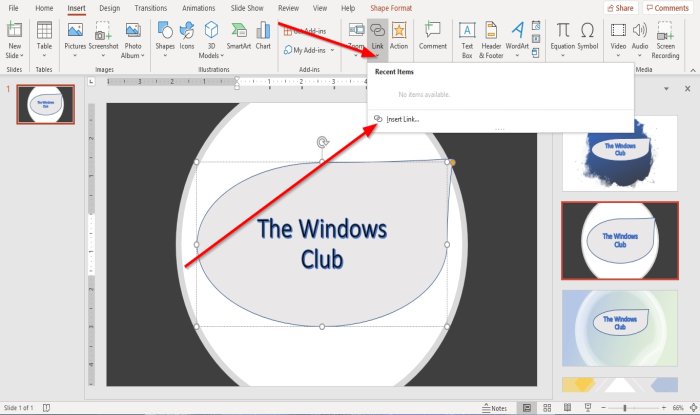
링크(Links) 그룹 의 삽입(Insert ) 탭에서 링크(Link) 버튼을 클릭합니다.
링크(Link) 드롭다운 목록에서 링크 삽입(Insert Link) 을 클릭 합니다.

하이퍼링크 삽입(Insert Hyperlink) 대화 상자가 나타납니다.
링크(Link to) 에서 ; 이 문서에 배치 를(Place into this document) 클릭 합니다 .
이 문서에 넣기(Place into this document) 에서 원하는 슬라이드를 나열하고 선택한 다음 확인을 클릭(OK) 합니다.
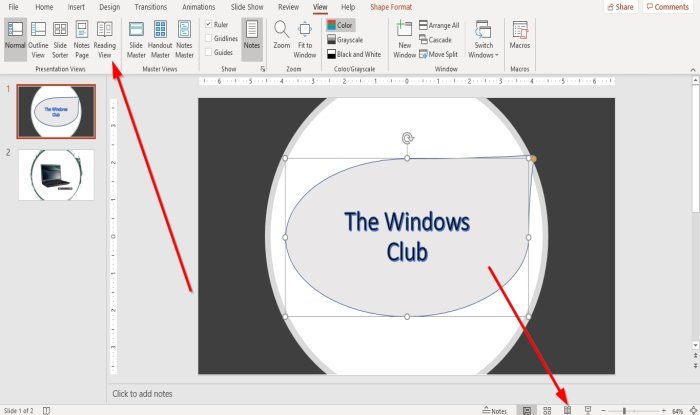
하이퍼링크가 작동하는지 테스트하려면 프레젠테이션 보기(Presentation Views) 그룹 의 보기(View) 탭으로 이동하여 읽기용 보기(Reading View) 를 클릭하거나 창의 오른쪽 하단에서 읽기용 보기(Reading View) 를 선택 합니다.
읽기용 보기(Reading View) 에서 이미지를 클릭합니다. 링크를 테스트하기 위해 이미지로 이동합니다.
2] 기존 파일에 콘텐츠를 연결 하는 방법(How)

이미지를 클릭하세요.
하이퍼링크 편집(Edit Hyperlink) 대화 상자에서 기존 파일 또는 웹 페이지(Existing File or WebPage) 를 클릭 합니다.
기존 파일 또는 웹 페이지(Existing File or Webpage) 창 에서 원하는 파일을 클릭합니다.
확인(OK) 을 클릭 합니다.
읽기용 보기(Reading view) 로 이동 하여 하이퍼링크를 테스트합니다.
3] 그래픽을 웹페이지에 연결 하는 방법(How)

이미지를 클릭하세요.
하이퍼링크 삽입(Insert Hyperlink) 대화 상자에서 기존 파일 또는 웹 페이지(Existing File or WebPage) 를 클릭 합니다.
주소 상자(Address box) 에 웹페이지의 URL을 입력합니다.
또는 페이지 찾아보기(Browse Pages) 를 클릭 하고 URL을 선택합니다.
확인(OK) 을 클릭 합니다.
4] 이메일(Email) 메시지 에 개체를 연결 하는 방법(How)

하이퍼링크 편집(Edit Hyperlink) 대화 상자에서 전자 메일 주소(Email Address) 를 클릭 합니다.
이메일 주소(Email Address) 와 제목(Subject) 을 입력하고 확인(OK) 을 클릭 합니다.
읽기(Read) : Access에서 계산된 필드를 만드는 방법(How to create Calculated Fields in Access) .
5] 연결된 그래픽에 대한 화면 설명(ScreenTip) 을 만드는 방법(How)
스크린팁(ScreenTip) 은 텍스트에 사용자 정의 링크를 입력할 수 있는 기능입니다 .

하이퍼링크 편집(Edit Hyperlink) 대화 상자 의 오른쪽 상단 모서리에서 화면 설명(ScreenTip) 을 클릭 합니다.
화면 설명(ScreenTip) 대화 상자 가 나타나면 텍스트를 입력하고 확인을 클릭합니다.

읽기용 보기(Reading view) 로 이동합니다 .
이게 도움이 되길 바란다; 질문이 있으시면 아래에 의견을 보내주십시오.
Related posts
PowerPoint에서 Group and Animate Objects Group and Animate Objects
PowerPoint 프레젠테이션에서 개체를 계층화하는 방법
PowerPoint에서 사진을 흐리게하는 방법
Excel, Word or PowerPoint 지난 시간을 시작할 수 없습니다
PowerPoint presentation을 다른 PowerPoint presentation으로 연결하는 방법
PowerPoint Slide에 Callout을 추가하는 방법
PowerPoint presentation에서 모든 그림을 압축하는 방법
PowerPoint에서 Mouseover Text Effect을 만드는 방법
PowerPoint에서 Photo Album을 만드는 방법
PowerPoint에서 Venn Diagram을 만드는 방법
PowerPoint을 수정하는 방법 file error을 저장할 수 없습니다
Word, Excel, PowerPoint에 저장을 위해 기본값 File Format을 변경하는 방법
PowerPoint Tutorial Beginners - 사용 방법을 배우십시오
Captions Pictures PowerPoint에서 Captions을 추가하는 방법
PowerPoint Online and Google Slides에서 개체를 그룹화하거나 해제하는 방법
PowerPoint에 Audio을 추가하는 방법
PowerPoint에서 Pyramid을 만드고 삽입하는 방법
PowerPoint에서 Roadmap을 만드는 방법
손상된 PowerPoint file을 수리하는 방법
Design Preset 또는 PowerPoint에서 테마를 만드는 방법
